Como adicionar widget de câmera no Samsung Galaxy

A atualização do One UI 6 permite que os usuários adicionem widgets de câmera em telefones Samsung Galaxy para personalizar como desejarem.
Embora o Microsoft Edge esteja lenta mas seguramente tomando o lugar do Internet Explorer 11, pelo menos no Windows 10, o Internet Explorer ainda é usado por muitas pessoas. Muitas empresas não atualizaram seus sistemas operacionais e aplicativos da Web e precisam continuar usando o Internet Explorer. Se você estiver usando uma versão desatualizada do Internet Explorer, é altamente recomendável atualizá-lo para a versão mais recente disponível. Neste tutorial, mostraremos como baixar e instalar o Internet Explorer 11 em seu computador Windows, independentemente de você estar usando Windows 7, Windows 8.1 e Windows 10. Vamos começar:
Conteúdo
NOTA: Neste guia, abordamos primeiro o Windows 7 e, em seguida, o Windows 10 e o Windows 8.1. Role para baixo até a seção que lhe interessa, dependendo da versão do Windows que você está usando.
Como instalar o Internet Explorer 11 no Windows 7 através do Windows Update
Este é o método mais fácil de instalar o Internet Explorer no Windows 7. Primeiro, você precisa abrir o Windows Update . Uma maneira é abrir o Painel de Controle e ir para " Sistema e Segurança -> Windows Update " .
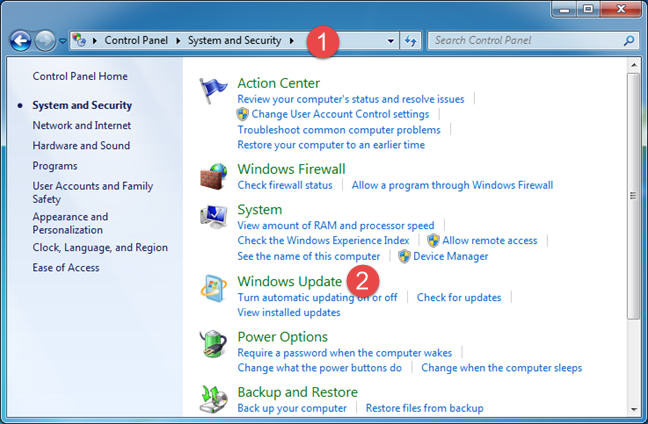
Internet Explorer 11
Outra maneira é digitar "windows update" na caixa de pesquisa do Menu Iniciar e clicar ou tocar no resultado de pesquisa apropriado.
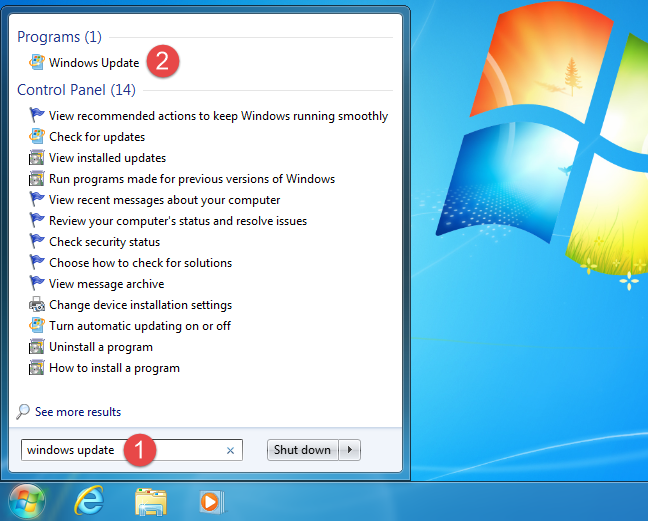
Internet Explorer 11
Na janela do Windows Update , verifique as atualizações mais recentes clicando no link "Verificar atualizações" no lado esquerdo.
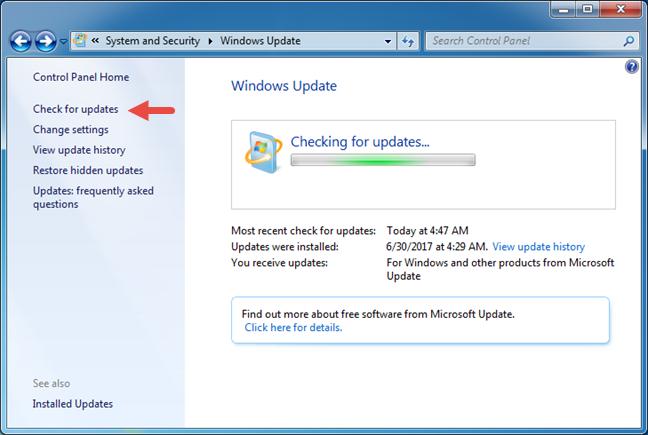
Internet Explorer 11
Quando a pesquisa terminar, abra a lista de Atualizações Opcionais . Nele, você deve ver uma atualização chamada Internet Explorer 11 para Windows 7 . Selecione-o e clique em OK .
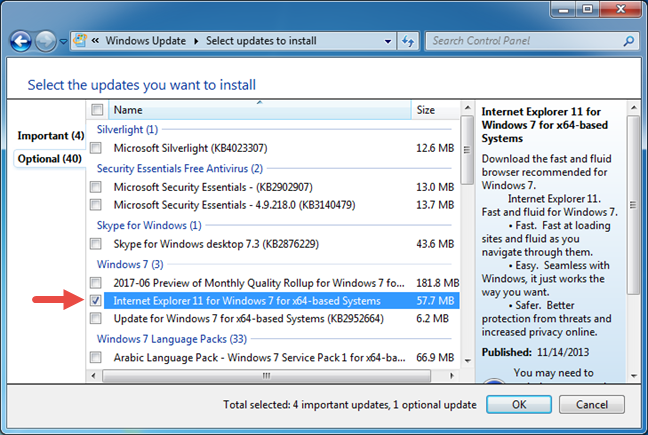
Internet Explorer 11
Para iniciar o procedimento de instalação, você deve clicar no botão Instalar atualizações . Para obter mais informações sobre o processo de instalação de atualizações, leia este artigo: Verifique se há atualizações do Windows, saiba o que elas fazem e bloqueie aquelas que você não precisa .
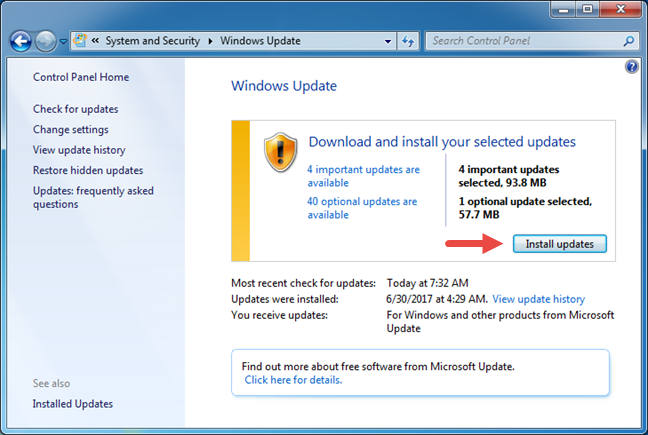
Internet Explorer 11
A instalação é iniciada após o download do Internet Explorer 11 para Windows 7 e de qualquer outra atualização selecionada.
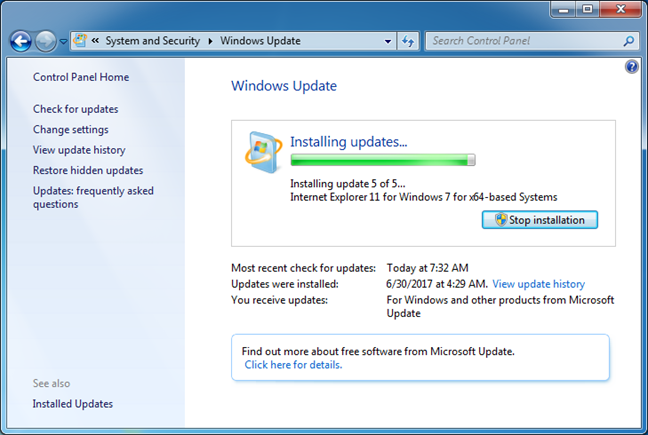
Internet Explorer 11
Essa instalação simplificada termina em alguns minutos e, pouco depois, solicita que você reinicie o Windows para concluir todo o processo. O arquivo e os serviços necessários não podem ser atualizados se o sistema ainda os estiver usando. Pressione o botão Reiniciar agora na janela do Windows Update e aguarde até que o computador seja reiniciado.
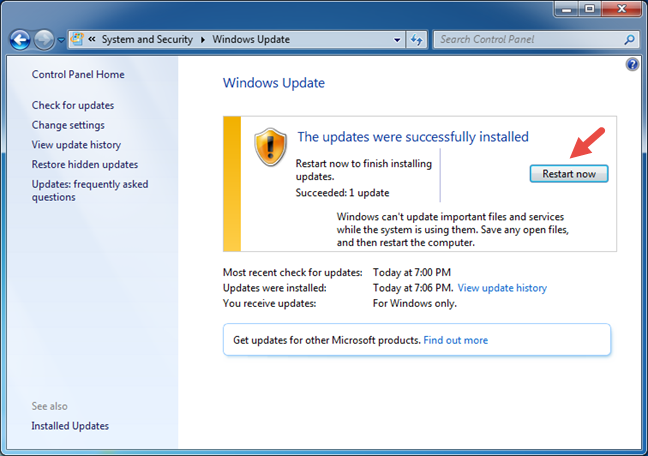
Internet Explorer 11
Feito isso, um atalho do Internet Explorer 11 é criado na barra de tarefas .
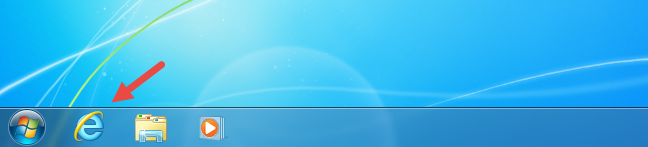
Internet Explorer 11
Conheça agora o seu "novo" navegador:
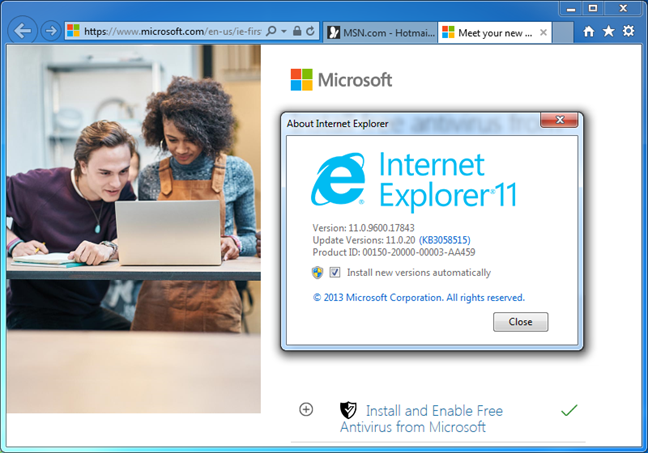
Internet Explorer 11
Como instalar o Internet Explorer 11 como um download autônomo
Também é possível baixar o Internet Explorer 11 para Windows 7 e instalá-lo manualmente em seu computador.
Primeiro, você deve acessar a página oficial de download usando qualquer navegador que tenha à sua disposição. Selecione o idioma que deseja usar e clique em Download.
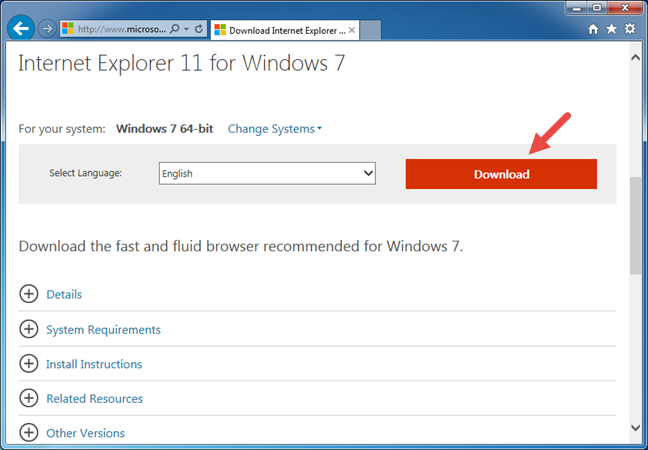
Internet Explorer 11
Se estiver usando um navegador que não seja uma versão mais antiga do Internet Explorer (como a versão 9 ou 10), você precisa selecionar qual Internet Explorer 11 para Windows 7 deseja baixar e instalar. Essa situação também aparece se você acessar a página de download do instalador offline. Aqui, você encontra uma lista de idiomas em ordem alfabética e pode escolher entre as versões de 32 ou 64 bits.
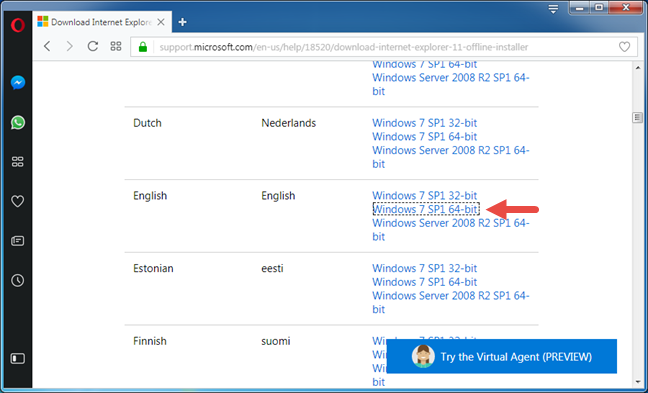
Internet Explorer 11
Você recebe um arquivo executável de 53,3 MB, que é o instalador offline e não apenas um downloader de arquivos.
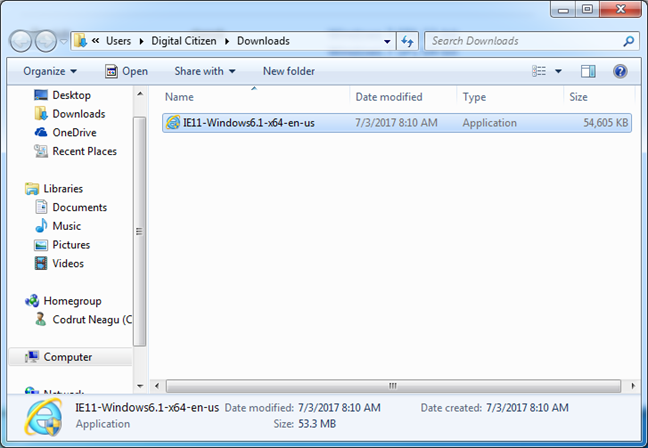
Internet Explorer 11
Em seguida, você deve executar o instalador baixado. Você recebe um prompt separado, que pede para você confirmar que deseja instalar o Internet Explorer 11 para Windows 7. Quão Microsoft é isso, certo? Clique em Instalar .
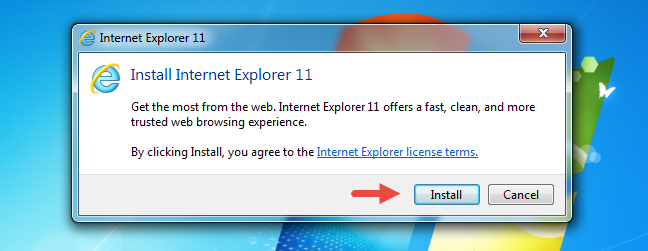
Internet Explorer 11
Aguarde o processo de instalação terminar. Em seguida, você será solicitado a reiniciar o computador. Certifique-se de salvar todo o seu trabalho em andamento e, em seguida, pressione o botão Reiniciar agora .
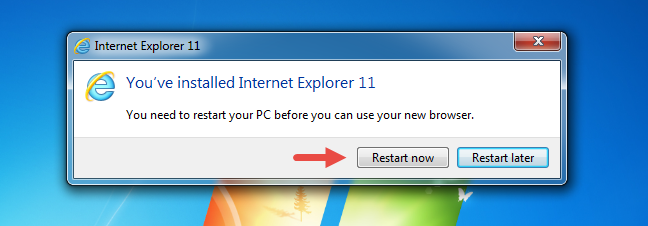
Internet Explorer 11
Após reiniciar o Windows, o Internet Explorer 11 para Windows 7 deve ser instalado em seu computador.
Que tal obter o Internet Explorer 11 no Windows 8.1 e no Windows 10?
Se você estiver usando um desses dois sistemas operacionais, a boa notícia é que o Internet Explorer 11 já vem instalado por padrão. Em outras palavras, você já o tem, então não precisa instalá-lo. Tudo o que resta para você fazer é encontrá-lo e usá-lo.
No Windows 8.1, a maneira mais rápida de iniciar o Internet Explorer 11 é clicar ou tocar em seu atalho na barra de tarefas.
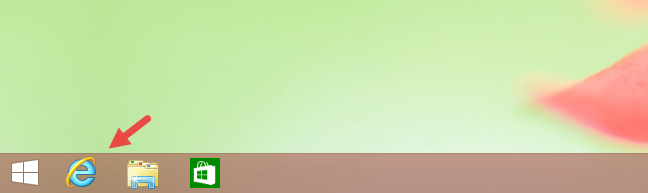
Internet Explorer 11
Se preferir o aplicativo universal do Internet Explorer 11 , você pode iniciá-lo com um clique ou um toque no bloco dinâmico do Internet Explorer na tela Iniciar .
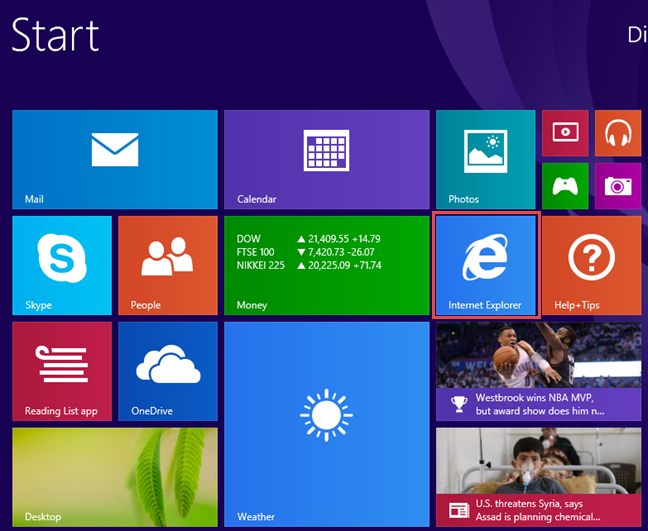
Internet Explorer 11
No Windows 10, o navegador da Web padrão é o Microsoft Edge, que substitui o antigo Internet Explorer 11 . No entanto, o Internet Explorer 11 ainda está disponível para uso, por motivos de compatibilidade. Se você precisar, uma maneira rápida de abrir o Internet Explorer 11 é usar a caixa de pesquisa da Cortana na barra de tarefas. Digite as palavras "internet explorer" e clique ou toque no resultado da pesquisa do Internet Explorer 11 .
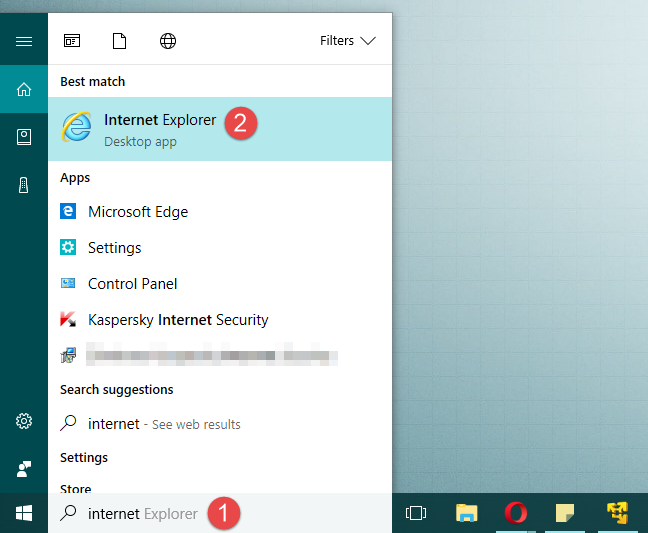
Internet Explorer 11
NOTA: Caso você queira conhecer todas as formas possíveis de abrir o Internet Explorer 11 em todas as versões modernas do Windows, como Windows 7, Windows 8.1 e Windows 10, leia este guia: 9 maneiras de iniciar o Internet Explorer em todas as versões do Windows .
Conclusão
Como você pode ver neste tutorial, instalar o Internet Explorer 11 no Windows 7 não é ciência de foguetes. Ele tem uma instalação tranquila, mas que, infelizmente, ainda exige que você feche seus aplicativos e reinicie o computador. Além disso, se você usa o Windows 8.1 ou o Windows 10, já tem o Internet Explorer 11 pré-instalado por padrão, então você pode ir em frente e usá-lo se for o que deseja. Tudo que você tem a fazer é saber como procurá-lo. Se você tiver algum problema ou dúvida, não hesite em usar o formulário de comentários abaixo.
A atualização do One UI 6 permite que os usuários adicionem widgets de câmera em telefones Samsung Galaxy para personalizar como desejarem.
No artigo a seguir, apresentaremos as operações básicas para recuperar dados excluídos no Windows 7 com a ferramenta de suporte Recuva Portable. Com o Recuva Portable, você pode armazená-lo em qualquer USB conveniente e usá-lo sempre que precisar. A ferramenta é compacta, simples e fácil de usar, com alguns dos seguintes recursos:
Descubra tudo sobre o Paint no Windows 10: como usar sua interface, abrir e editar imagens, adicionar texto, formas, e muito mais. Dicas essenciais para otimizar seu uso do Paint.
Descubra onde está a Lixeira no Windows 10 e 11 e aprenda todas as maneiras de acessá-la, incluindo o acesso à pasta oculta $Recycle.Bin.
Descubra como gerenciar guias no Microsoft Edge como um profissional para aumentar sua produtividade. Feche abas, abra novas abas, atualize abas, etc.
Aprenda como controlar o volume no Windows 10 e Windows 11 com este guia abrangente. Descubra como ajustar o volume usando atalhos de teclado, controles no sistema e dispositivos externos.
Como abrir o Explorador de Arquivos no Windows 10 e Windows 11, ou Windows Explorer no Windows 7. Aqui estão todos os atalhos do Explorador de Arquivos.
Aprenda como iniciar o aplicativo Microsoft Paint no Windows 10 e 11 utilizando diferentes métodos, incluindo o comando mspaint.
Aprenda como mudar o tipo de conta de usuário padrão para administrador no Windows 10. Descubra 6 métodos eficazes para gerenciar contas de usuário.
Aprenda a gerenciar contas de usuário e grupos de usuários no Windows 10 usando a ferramenta Usuários e Grupos Locais (lusrmgr.msc).
Como criar um link para um arquivo, pasta ou biblioteca em seu computador Windows e enviá-lo para outras pessoas. Aprenda a copiar um caminho de arquivo como um link de forma eficaz.
Aprenda como alterar permissões de aplicativos no Windows 10, definindo quais aplicativos têm acesso a recursos como câmera e localização.
Aprenda a abrir o PowerShell no Windows 10 e Windows 11, inclusive como administrador. Dicas práticas e métodos eficientes para uso.
Como se conectar a um servidor FTP do Windows 10 usando o Explorador de Arquivos. Tutorial completo para gerenciar arquivos e pastas em um servidor FTP.
Aprenda a imprimir uma imagem grande como um pôster em várias páginas utilizando o Paint do Windows 10, de forma fácil e eficiente.
Se você não precisa mais usar o Galaxy AI no seu telefone Samsung, você pode desativá-lo com uma operação muito simples. Aqui estão as instruções para desativar o Galaxy AI em telefones Samsung.
Se você não precisa usar nenhum personagem de IA no Instagram, você também pode excluí-lo rapidamente. Aqui está um guia para remover caracteres de IA no Instagram.
O símbolo delta no Excel, também conhecido como símbolo de triângulo no Excel, é muito utilizado em tabelas de dados estatísticos, expressando números crescentes ou decrescentes, ou quaisquer dados de acordo com a vontade do usuário.
Além de compartilhar um arquivo do Planilhas Google com todas as planilhas exibidas, os usuários podem optar por compartilhar uma área de dados do Planilhas Google ou compartilhar uma planilha no Planilhas Google.
Os usuários também podem personalizar para desativar a memória do ChatGPT quando quiserem, tanto nas versões para dispositivos móveis quanto para computadores. Aqui estão as instruções para desabilitar o armazenamento do ChatGPT.
Por padrão, o Windows Update verifica automaticamente se há atualizações e você também pode ver quando foi a última atualização. Aqui está um guia para ver quando o Windows foi atualizado pela última vez.
Basicamente, a operação para excluir o eSIM no iPhone também é simples para nós seguirmos. Aqui estão as instruções para remover o eSIM do iPhone.
Além de salvar Live Photos como vídeos no iPhone, os usuários podem converter Live Photos para Boomerang no iPhone de forma muito simples.
Muitos aplicativos ativam o SharePlay automaticamente quando você faz uma chamada de vídeo pelo FaceTime, o que pode fazer com que você pressione acidentalmente o botão errado e estrague a chamada de vídeo que está fazendo.
Quando você ativa o Click to Do, o recurso funciona e entende o texto ou a imagem em que você clica e então faz julgamentos para fornecer ações contextuais relevantes.
Ligar a luz de fundo do teclado fará com que ele brilhe, o que é útil ao operar em condições de pouca luz ou para deixar seu canto de jogo mais fresco. Há quatro maneiras de ligar as luzes do teclado do laptop para você escolher abaixo.
Há muitas maneiras de entrar no Modo de Segurança no Windows 10, caso você não consiga entrar no Windows e entrar. Para entrar no Modo de Segurança do Windows 10 ao iniciar seu computador, consulte o artigo abaixo do WebTech360.
A Grok AI agora expandiu seu gerador de fotos de IA para transformar fotos pessoais em novos estilos, como criar fotos no estilo Studio Ghibli com filmes de animação famosos.
O Google One AI Premium está oferecendo um teste gratuito de 1 mês para os usuários se inscreverem e experimentarem muitos recursos atualizados, como o assistente Gemini Advanced.
A partir do iOS 18.4, a Apple permite que os usuários decidam se querem ou não mostrar pesquisas recentes no Safari.




























